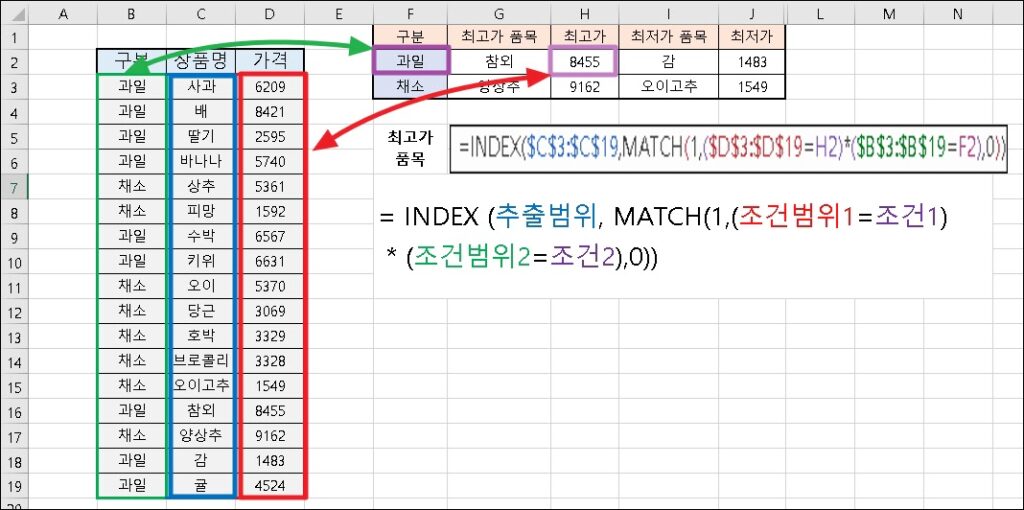엑셀에서 조건에 맞는 최대값, 최소값을 구하기 위한 MAXIFS, MINIFS 함수 사용방법을 알아보겠습니다. 이 함수는 엑셀 2019에 새롭게 추가된 기능인데요. 이전 버전에서는 MAX + IF 함수와 MIN + IF 함수를 조합하여 사용할 수도 있습니다. 자료의 형태에 맞게 조건에 맞는 최소값, 최대값을 구하는 방법을 자세히 살펴보겠습니다.
조건에 맞는 최대 최소값 구하기 – MAXIFS, MINIFS
1) MAXIFS 함수
MAXIFS 함수는 조건에 맞는 최대값을 구하기 위한 함수입니다. 이름에서 알 수 있듯이 최대값을 구하는 MAX 함수와 조건을 갖는 IF 함수를 합쳐진 함수입니다. MAXIFS 함수의 구성은 아래와 같습니다.
= MAXIFS (최대값 범위, 조건 범위, 조건)① 최대값 범위 – 최대값을 결정할 셀 범위
② 조건 범위 – 조건으로 평가할 셀 범위, 조건 범위/조건으로 입력할 수 있는 조건 쌍은 126개를 사용할 수 있음
③ 조건 – 최대값으로 평가할 셀을 정의하는 숫자, 식, 텍스트 형식의 조건
2) MINIFS 함수
MINIFS 함수는 지정된 범위에 주어진 조건에 맞는 최소값을 반환합니다. 사용방법은 MAXIFS 함수와 같습니다.
= MINIFS (최소값 범위, 조건 범위, 조건)① 최소값 범위 – 최소값을 결정할 셀 범위
② 조건 범위 – 조건으로 평가할 셀 범위, 조건 범위/조건으로 입력할 수 있는 조건 쌍은 126개를 사용할 수 있음
③ 조건 – 최소값으로 평가할 셀을 정의하는 숫자, 식, 텍스트 형식의 조건
3) MAXIFS, MINIFS를 사용하지 못할 때
MAXIFS, MINIFS 함수는 엑셀 2019에 새롭게 추가된 기능인데요. 이전 버전 사용자는 사용할 수 없습니다. 하지만 MAX + IF 또는 MIN + IF 함수를 조합하면 똑같은 기능을 사용할 수 있습니다.
<단일 조건>
= MAX (IF (조건 범위=조건, 최대값 범위)
= MIN (IF (조건 범위=조건, 최대값 범위)
<다중 조건>
= MAX (IF ((조건 범위1 = 조건1)*(조건 범위2 = 조건2), 최대값 범위))
= MIN (IF ((조건 범위1 = 조건1)*(조건 범위2 = 조건2), 최소값 범위))예시 1. 조건에 맞는 최저가 최고가 찾기
▼ 아래 그림은 값을 열 방향으로 입력하는 일반적인 형태의 표입니다. 이와 같은 형태는 조건 범위와 최대값(최소값) 범위를 지정하여 조건에 맞는 최저가, 최고가를 쉽게 구할 수 있습니다. 이때 조건 범위와 최대값(최소값) 범위는 움직이지 않도록 “절대 참조”로 고정하여 수식을 완성하시기 바랍니다.
조건이 많을 때는 “조건범위1, 조건1, 조건범위2, 조건2…..” 와 같은 형태로 수식을 작성합니다. 작성할 수 있는 “조건범위/조건”은 최대126개 입니다.
아래 표는 과일과 채소의 종류와 가격을 나타내는 표입니다. 오른쪽에 있는 표는 과일과 채소의 최고가, 최저가를 찾을 수 있도록 표를 완성했습니다. 최고가와 최저가를 찾는 조건은 “과일” 또는 “채소”이며, MAXIFS, MINIFS 함수를 이용하여 각 조건에 맞는 값을 출력합니다.
작성한 수식을 통해 과일 중에 최고가 & 최저가와 채소 중에 최고가 & 최저가를 구할 수 있습니다.
– 최저가, 최고가 범위 = 가격 집합 열
– 조건 범위 = 구분 집합 열(과일, 채소)
– 조건 = 과일 또는 채소
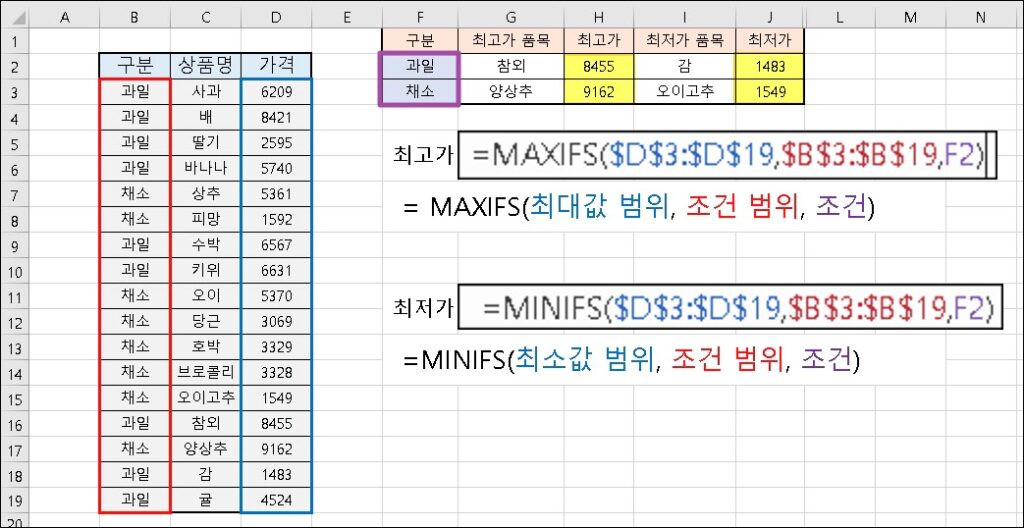
▼ 추출된 최저가, 최고가에 해당하는 품목을 추출하기 위해 INDEX(MATCH) 함수를 사용하였습니다. 과일의 최저가 8445원에 해당하는 상품명과 최저가 1483원에 해당하는 상품명이 출력되는 것을 확인할 수 있습니다. 예시에 사용된 수식의 구성은 아래와 같습니다. INDEX &MATCH 함수에 관한 자세한 내용은 아래 포스팅을 참고하세요.
= INDEX (추출범위, MATCH(1,(조건범위1=조건1)
* (조건범위2=조건2),0))